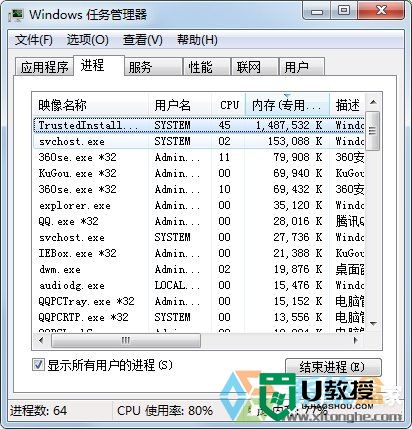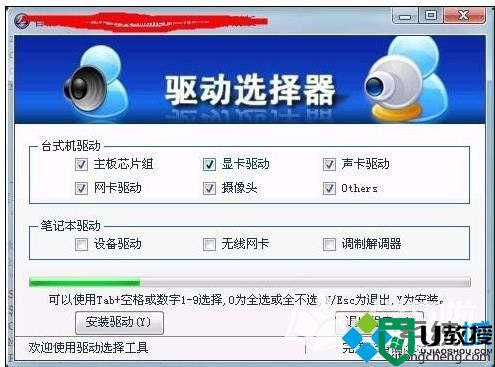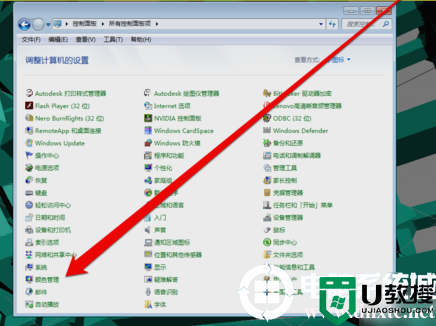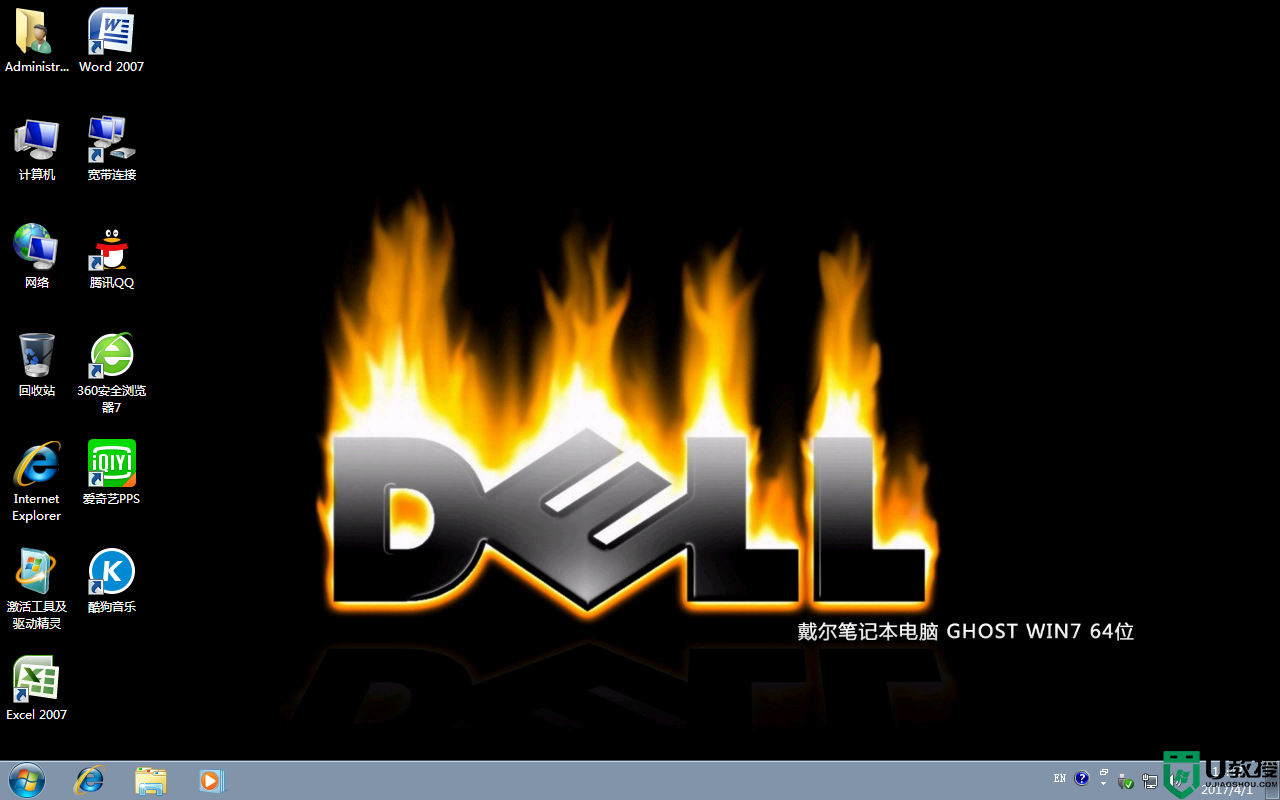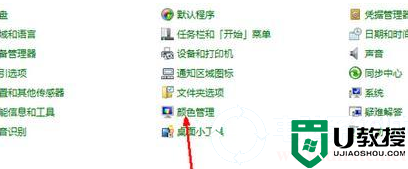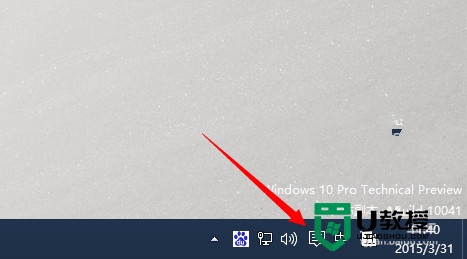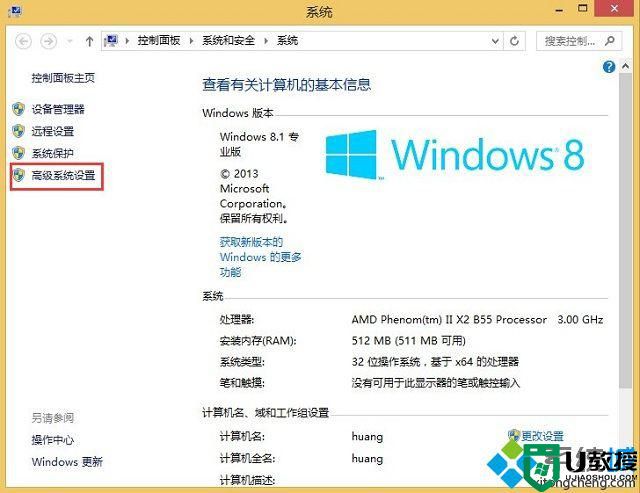win7系统显示器校准影响系统运行速度怎么解决
win7系统显示器校准影响系统运行速度怎么解决?win7用户使用了win7的照片查看器时会觉得系统速度会变慢。特别是用Windows照片查看器查看一些图片格式的文件时,系统调用过程明显会有些“迟钝”,造成系统被拖慢的原因在于启用“使用Windows7显示器校准”,我们不妨将Windows7显示器校准关闭。
具体方法如下:(一键制作usb盘装win7)
1、为什么启用“使用Windows7显示器校准”会拖慢系统?
使用Windows7自带的颜色校正功能会在系统内产生一个ICC配置文件,此后,当用户浏览图片文件时,Windows7默认的不是调用显卡自带的组件,而是去调用产生的ICC配置文件。
提示:如果用户没有使用过Windows7的颜色校正功能,则不会出现ICC配置文件,也就不会出现上述问题。
2、对此,有用户给出的解决方法是删除“X:WindowsSystem32spooldriverscolor”下的“CalibratedDisplayProfile-0.icc”文件。但是这个方法只能暂时解决问题,无法一劳永逸的解决。因为一旦有人在你的计算机上再次使用Windows7系统自带的颜色校正功能,该文件将会再次产生。
所以下面给大家介绍比较好的方法:进入Windows7控制面板,找到并打开“颜色管理”。在打开的“颜色管理”对话框中,切换到“高级”选项卡,然后单击左下角的“更改系统默认值”。

3、随后,系统将会再次弹出一个对话框“颜色管理-系统默认值”。在此对话框中同样切换到“高级”选项,然后取消系统默认勾选的“使用Windows显示器校准”,修改完毕后,保存设置退出。
大家还有类似【win7系统显示器校准影响系统运行速度怎么解决】这种问题的话,或者想自己u盘重装系统的话,都可以上u教授官网查看相关的教程。